ممکن است برخی از افراد به دلایلی مایل به حذف حساب گوگل خود باشند. برای آنکه اکانت Google خود را برای همیشه حذف کنیم، چه باید کرد؟
چگونه میتوان حساب گوگل را برای همیشه حذف کرد؟ احتمالا اولین چیزی که بعد از شنیدن این سوال به ذهنتان میرسد این است که چرا باید فردی بخواهد حساب Google خود را حذف کند؟ کاربران به جای حذف آن باید به این فکر کنند که چگونه از آن محافظت کنند. با این حال، باید در نظر داشت که معمولا افراد برای انجام کارهایشان دلایل مختلفی دارند. دلایل زیادی وجود دارد که باعث شود کاربر قصد حذف اکانت خود را داشته باشد، پس منصفانه نیست که فقط روش راه اندازی و ایجاد اکانت را توضیح دهیم، اما توضیح ندهیم که در صورت نیاز چگونه میتوان آن را حذف کرد.
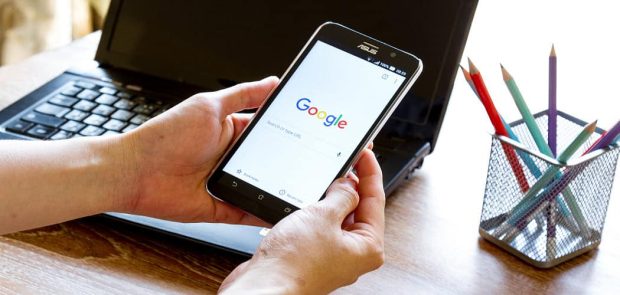
به عنوان مثال، برخی از افراد به دلیل قدیمی بودن اکانت خود تصمیم به حذف آن میگیرند (شاید این حساب به دوران کودکی یا دبیرستان مربوط باشد) و اکنون زمان آن رسیده که اکانت جدید داشته باشند. از این رو ممکن است نیاز باشد که این حساب قدیمی و منسوخ شده را به صورت دائم حذف کنند. گاهی اوقات نیز کاربران به دلیل ثبت نام در هزاران خبرنامه یا چیزهای مختلف در پیامهای دریافتی خود غرق میشوند و نیاز به یک اکانت جدید پیدا میکنند. این به معنای حذف حساب قدیمی و ایجاد یک حساب جدید است. البته ممکن است برخی به دلایلی از گوگل خسته شده و نیاز به یک ارائه دهنده خدمات جدید داشته باشند که حفظ حریم خصوصی آنها در اولویت قرار دهد، در این صورت تنها راهی که باقی میماند حذف حساب گوگل آنهاست.
در نگاه اول بنظر میرسد که حذف اکانت شما کار دشواری باشد، اما جالب اینجاست که این کار بسیار ساده است. هنگام حذف اکانت Google، چندین گزینه پیش رو دارید، برای مثال شما میتوانید انتخاب کنید که خدمات فردی مانند جیمیل، یوتیوب و … را حذف کنید یا فقط میخواهید حساب خود را به طور کامل حذف کنید. علاوه بر این، ممکن است نیاز باشد که قبل از حذف حساب Google خود از اطلاعاتتان نسخه پشتیبان تهیه کنید. این پست به شما توضیح خواهد که چگونه میتوانید خدمات فردی و حساب گوگل خود را به طور کامل حذف کنید. همچنین به شما خواهد گفت که چگونه از دادههای خود قبل از حذف آنها نسخه پشتیبان تهیه کنید.
حذف سرویسهای ویژه گوگل
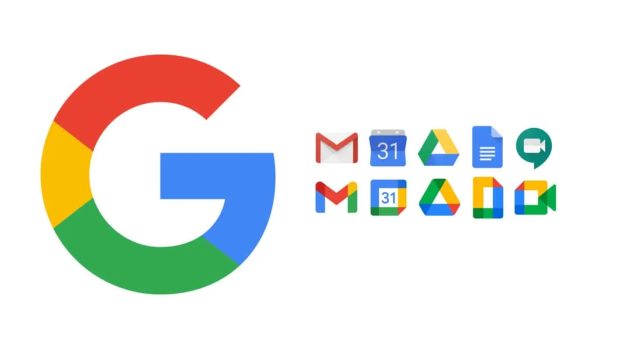
لطفا توجه داشته باشید که قبل از حذف هر سرویسی، مطمئن شوید که از دادهها و اطلاعات مهم خود نسخه پشتیبان تهیه کردهاید. اگر میخواهید یکی از سرویسهای گوگل را حذف کنید، نیاز به حذف کامل اکانت نیست. برای انجام این کار مراحل زیر را دنبال کنید:
- وارد تنظیمات اکانت Google خود شوید.
- در صفحه اصلی گوگل، در گوشه سمت راست بالای صفحه روی تصویر اکانت خود کلیک کنید.
- روی Manage your Google Account کلیک کنید.
- روش دیگری که به جای ۳ مرحله فوق میتوان انجام داد این است که برنامه گوگل را باز کرده و روی تصویر اکانت خود که در گوشه سمت راست بالای صفحه دیده میشود ضربه بزنید. سپس باید گزینهی Manage your Google Account را لمس کنید.
- سپس روی گزینهی Data & Privacy کلیک کنید.
- به پایین بروید تا گزینهی Download or delete your data را بیابید و بعد گزینهی Delete a Google service را انتخاب کنید.
- در این مرحله باید رمز عبور خود را تایید کنید.
- روی نماد سطل زباله کنار سرویسی که میخواهید حساب گوگل خود را از آن حذف کنید، ضربه بزنید.
- در قسمت پایین گفتگوی تایید، روی کادر Yes, I understand (بله، متوجه شدم) علامت بزنید.
- سپس در گوشه پایین سمت راست، Delete را بزنید.
پس از انجام مراحل فوق، دیگر اکانت شما برای آن سرویس در دسترس نخواهد بود.
حذف کامل حساب گوگل
اگر نمیدانید که چگونه اکانت خود را حذف کنید، نگران نباشید زیرا گوگل به شما این امکان را میدهد که به راحتی این کار را انجام دهید. تنها کاری که باید بکنید این است که مراحل زیر را دنبال کنید:
- وارد تنظیمات حساب گوگل خود شوید.
- در صفحه اصلی گوگل، در گوشه سمت راست بالای صفحه روی تصویر اکانت خود کلیک کرده و گزینهی Manage your Google Account را انتخاب کنید.
- روش دیگری که به جای ۲ مرحله فوق میتوان انجام داد این است که اپلیکیشن گوگل را باز کرده و روی تصویر اکانت خود که در گوشه سمت راست بالای صفحه دیده میشود ضربه بزنید. سپس باید گزینهی Manage your Google Account را لمس کنید.
- سپس روی گزینهی Data & Privacy کلیک کنید.
- به پایین بروید تا بخش More options را بیابید.
- روی گزینهی Delete your Google Account کلیک کنید.
- تیک دو کادر پایین را بزنید، سپس DELETE ACCOUNT را انتخاب کنید.
توجه: اگر هر گونه داده و اطلاعات مهمی در حساب خود دارید، ابتدا باید همانطور که در بخش پایین توضیح دادهایم از آنها نسخه پشتیبان تهیه کنید. بکاپ گیری بسیار اهمیت دارد، زیرا پس از حذف اکانتتان همهی اطلاعات شما از بین خواهند رفت.
نحوه بکاپ گیری از دادهها
به طور کل به کاربران توصیه میشود که قبل از هر گونه اقدامی همیشه اول از دادههای خود بکاپ بگیرند. حتی به کسانی که فکر میکنند این کار به دردشان نمیخورد، توصیه میشود که از اطلاعاتشان نسخه پشتیبان تهیه کنند. دلیل این امر آن است که در دسترس داشتن دادهها و نیاز نداشتن به آنها بهتر از نیاز داشتن و در دسترس نداشتن آنهاست. برای تهیه نسخه پشتیبان از اطلاعات خود باید مراحل زیر را طی کنید:
- وارد تنظیمات حساب گوگل خود شوید.
- در صفحه اصلی گوگل، در گوشه سمت راست بالای صفحه روی تصویر اکانت خود کلیک کرده و گزینهی Manage your Google Account را انتخاب کنید.
- روش دیگری که به جای مراحل فوق میتوان انجام داد این است که اپ گوگل را باز کرده و روی تصویر اکانت خود که در گوشه سمت راست بالای صفحه دیده میشود ضربه بزنید. سپس باید گزینهی Manage your Google Account را لمس کنید.
- سپس روی گزینهی Data & Privacy کلیک کنید.
- به پایین بروید تا بخشی با عنوان Download or delete your data را بیابید و بعد گزینهی Download your data را انتخاب کنید.
- رابط کاربری Google Takeout روی صفحه نمایش شما ظاهر میشود.
- در این قسمت میتوانید دادههایی که میخواهید از سرویسهای مختلف استخراج کنید را انتخاب کنید.
- پس از انتخاب اطلاعات و دادههای مورد نظر خود، روی Next Step کلیک کنید.
- فرمت بکاپ گیری از دادهها را انتخاب کنید.
- فرمت Zip یا tgz (بیشتر برای لینوکس)
- یک بار از دادههای خود بکاپ بگیرید یا از گوگل بخواهید که به طور خودکار هر ۶ ماه یک بار از دادههای شما خروجی بگیرد.
- انتخاب کنید که دادههای خود را به چه صورت میخواهید.
- میتوانید آنها را در فضای ذخیره سازی ابری دیگر یا مستقیما در ایمیل خود داشته باشید.
- در قسمت پایین روی Create export کلیک کنید.
بعد از حذف چه میشود؟
پس از آنکه اکانت خود را حذف کردید، انتظار میرود که دادههای شما از سیستم Google خارج شود. در هر صورت، همیشه اینطور نخواهد بود. طبق سیاست حریم خصوصی گوگل، پس از حذف اکانت، میتواند یکی از این دو کار را انجام دهد. میتواند اطلاعات شما را حذف کرده و آن را از سرورهای خود نیز حذف کند یا آن را به عنوان اطلاعات ناشناس حفظ کند. این بدان معناست که اطلاعات حفظ شده به شما ارتباطی ندارد.
سیاست حفظ حریم خصوصی گوگل میگوید: «وقتی داده و اطلاعات خود را حذف میکنید، ما فرآیند حذف را دنبال میکنیم تا مطمئن شویم که دادههای شما به طور ایمن و کاملا از سرورهای ما حذف میشوند یا به صورت ناشناس نگهداری میشوند. ما سعی میکنیم تا مطمئن شویم که سرویسهای ما از اطلاعاتتان در برابر حذف تصادفی یا عمدی محافظت کنند. از این رو، ممکن است هنگامی که چیزی را حذف میکنید تا زمانی که کپیها از سیستمهای فعال و پشتیبان حذف شوند، تاخیر وجود داشته باشد.
 گجت نیوز آخرین اخبار تکنولوژی، علم و خودرو
گجت نیوز آخرین اخبار تکنولوژی، علم و خودرو 






